連接電腦
從包裝箱中取出 Wacom Movink 13 後準備開始使用時,請按照以下步驟將其連接到您的電腦。您還可參考 Movink 包裝盒中隨附的快速入門指南。
本頁主題
連接電腦
- 使用包裝盒中隨附的 USB-C 傳輸線透過支援影像輸出的 USB-C 埠口將 Movink 連接至電腦。
- 按下分配給「電源和選單」的螢幕按鈕,打開 Wacom Movink。
- 按照安裝Wacom驅動程式頁面上的說明進行操作。
- 使用 Movink 上的第二個 USB-C 埠口連接 USB-C 傳輸線和電源供應器,可在 Wacom 網上商城購買。
提示:Wacom 建議將 USB-C 傳輸線的 L 型端插入 Movink 的左側或右側 USB-C 埠口,傳輸線朝上。

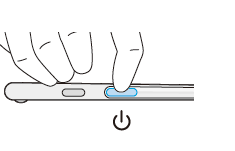
重要說明:完成步驟 1 至 3 後,如果電源狀態指示燈快速閃爍或 Movink 螢幕全黑,請繼續執行步驟 4 以連接電源供應器。這將為您的裝置提供額外電源。
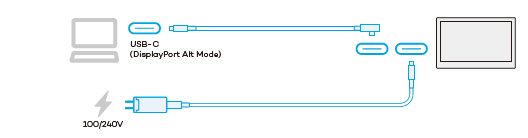
連接至 Android 裝置
注意:連接至 Android 裝置時,請先連接電源供應器。
- 連接 USB-C 傳輸線和電源供應器,可在 Wacom 網上商城購買。
- 使用包裝盒中隨附的 USB-C 傳輸線將 Movink 連接至 Android 裝置。
- 按下分配給「電源和選單」的螢幕按鈕,打開 Wacom Movink。
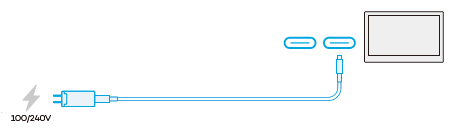
提示:Wacom 建議將 USB-C 傳輸線的 L 型端插入 Movink 的左側或右側 USB-C 埠口,傳輸線朝上。
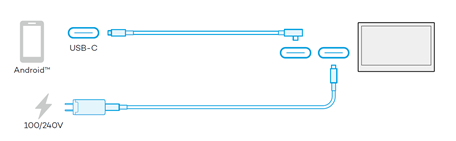
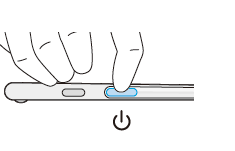
| | 不要分享我的資訊 | | Cookies | | 使用條款 | | 隱私權政策 | | 加州隱私權法 |